- Autor Jason Gerald [email protected].
- Public 2024-01-19 22:12.
- Zuletzt bearbeitet 2025-01-23 12:14.
Wenn Sie eine Frage oder ein Problem haben, das Sie bei eBay ansprechen möchten, werden Sie an ein automatisiertes System weitergeleitet. Das Unternehmen bietet keine E-Mail- oder Live-Chat-Optionen mehr an, um Kunden zu bedienen. Glücklicherweise ist dieses automatisierte Servicesystem recht einfach zu navigieren, sobald Sie auf "Kontakt" klicken.
Schritt
Methode 1 von 3: Desktop-Computer
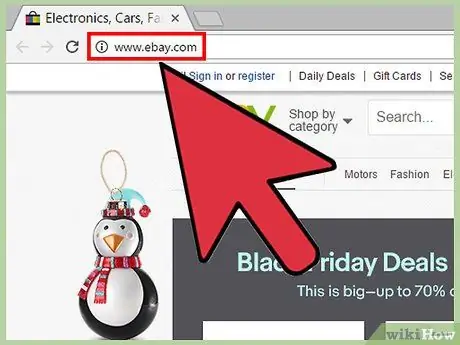
Schritt 1. Besuchen Sie eBay.com
Geben Sie Ihren Benutzernamen und Ihr Passwort ein, wenn Sie noch nicht eingeloggt sind.
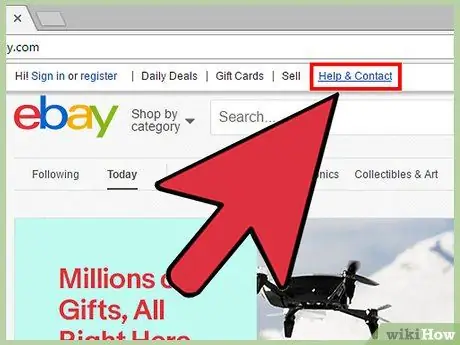
Schritt 2. Klicken Sie auf Hilfe & Kontakt
Dieser Link befindet sich in der oberen linken Ecke.
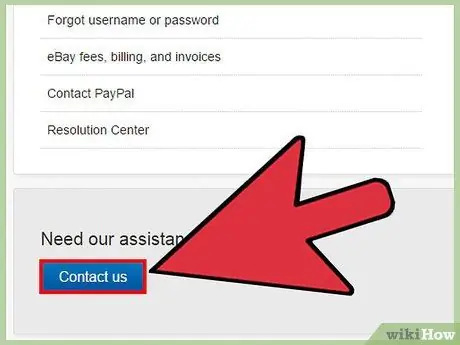
Schritt 3. Klicken Sie auf Kontakt
Es ist eine blaue Schaltfläche unten rechts im Fenster.
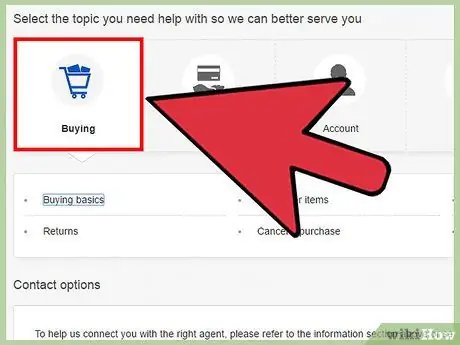
Schritt 4. Klicken Sie auf eine Kategorie
Wählen Sie die Kategorie, die am besten zu dem Grund Ihrer Kontaktaufnahme mit eBay passt: Kaufen; Verkauf (Verkauf); Konten (Konten); Rückkehr (Rückkehr); oder Gebühren & Abrechnung (Gebühren und Rechnungen).
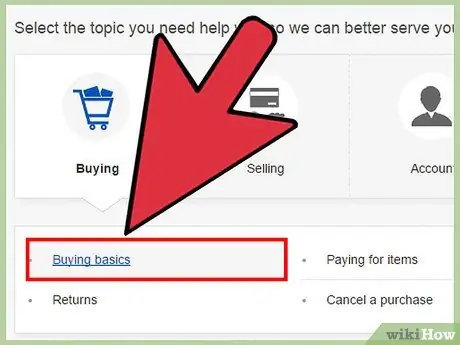
Schritt 5. Klicken Sie auf ein Thema
Nachdem Sie die Kategorie festgelegt haben, müssen Sie eines der bereitgestellten Themen auswählen.
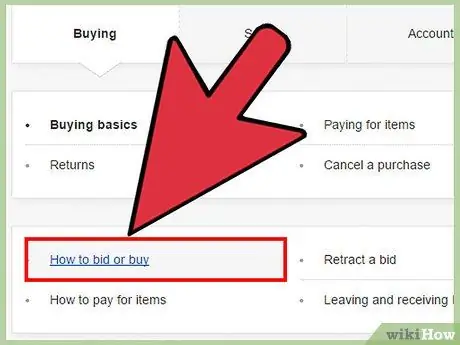
Schritt 6. Klicken Sie auf ein Unterthema
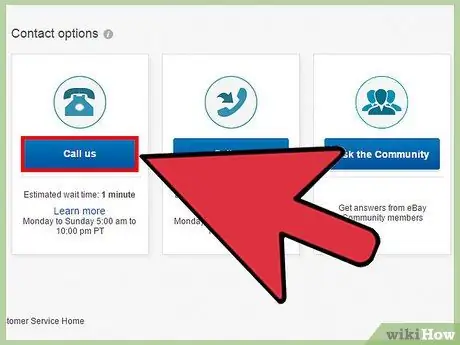
Schritt 7. Klicken Sie auf eine der Kontaktoptionen
Nachdem Sie ein Unterthema ausgewählt haben, werden Ihnen am unteren Rand des Fensters Kontaktmöglichkeiten angezeigt. Wählen Sie eine der gewünschten Optionen: Rufen Sie uns an (Kontaktieren Sie uns), Rufen Sie mich an (Kontaktieren Sie mich) oder Fragen Sie die Community (fragen Sie die Community).
Um Kontaktoptionen anzuzeigen, scrollen Sie auf dem Bildschirm nach unten, bis Sie die Tipps, Hinweise und FAQs (häufig gestellten Fragen) auf dieser eBay-Seite hinter sich haben
Methode 2 von 3: Android-Gerät
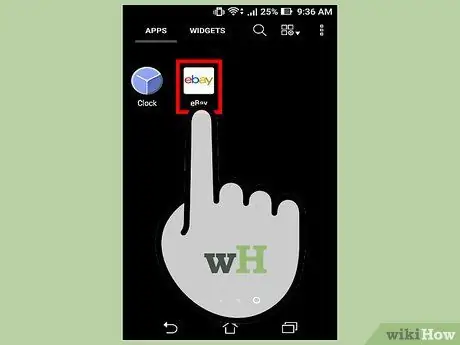
Schritt 1. Führen Sie die eBay-Anwendung aus
Geben Sie Ihren Benutzernamen und Ihr Passwort ein, wenn Sie noch nicht eingeloggt sind.
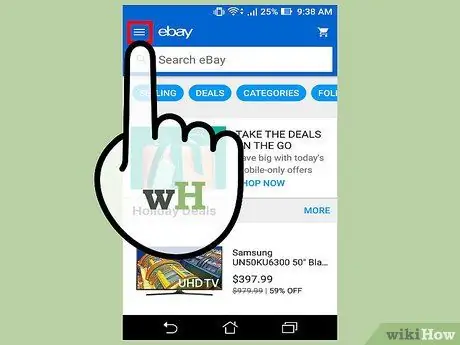
Schritt 2. Berühren Sie in der oberen linken Ecke
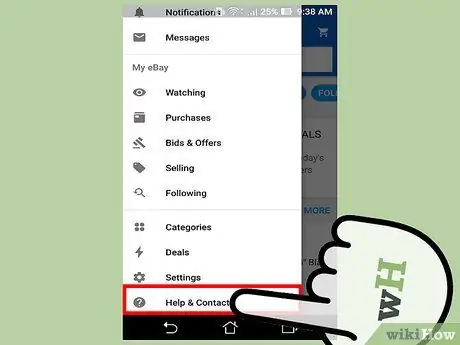
Schritt 3. Tippen Sie auf Hilfe & Kontakt
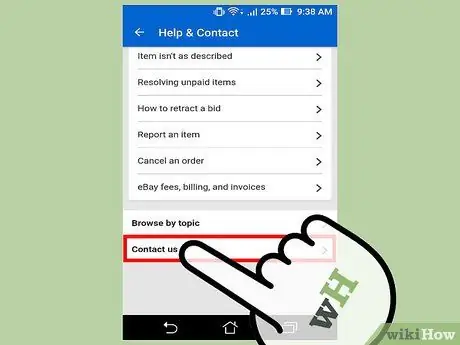
Schritt 4. Tippen Sie auf Kontakt
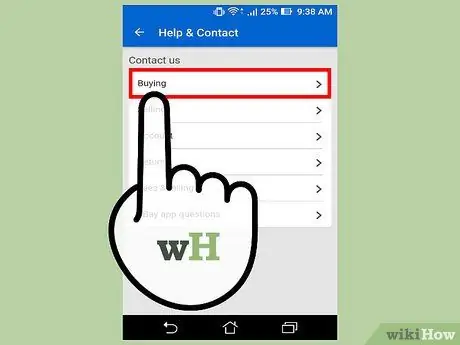
Schritt 5. Berühren Sie eine Kategorie
Wählen Sie die Kategorie aus, die am besten zu dem Grund Ihrer Kontaktaufnahme mit eBay passt: Kaufen; Verkaufen; Konten; Kehrt zurück; Gebühren & Abrechnung oder Fragen zur eBay-App (Fragen zur eBay-App).
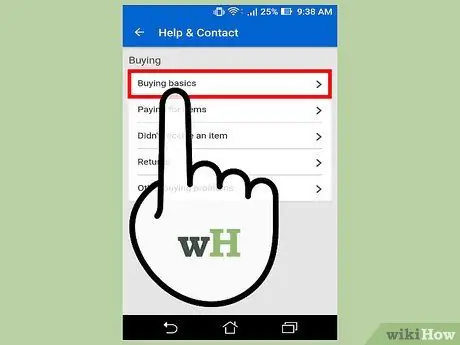
Schritt 6. Tippen Sie auf ein Thema
Nachdem Sie die Kategorie festgelegt haben, müssen Sie eines von mehreren bereitgestellten Themen auswählen.

Schritt 7. Berühren Sie ein Unterthema
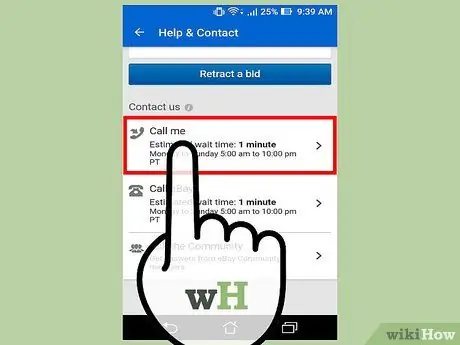
Schritt 8. Berühren Sie eine der Kontaktoptionen
Nachdem Sie ein Unterthema ausgewählt haben, werden Ihnen am unteren Rand des Fensters Kontaktmöglichkeiten angezeigt. Wählen Sie eine der gewünschten Optionen: Rufen Sie uns an, rufen Sie mich an oder fragen Sie die Community.
Um Kontaktoptionen anzuzeigen, scrollen Sie auf dem Bildschirm nach unten, bis Sie die Tipps, Hinweise und FAQs auf dieser eBay-Seite hinter sich haben
Methode 3 von 3: iOS-Gerät
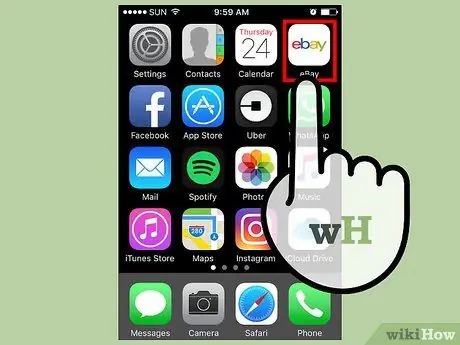
Schritt 1. Führen Sie die eBay-Anwendung aus
Geben Sie Ihren Benutzernamen und Ihr Passwort ein, wenn Sie noch nicht eingeloggt sind.
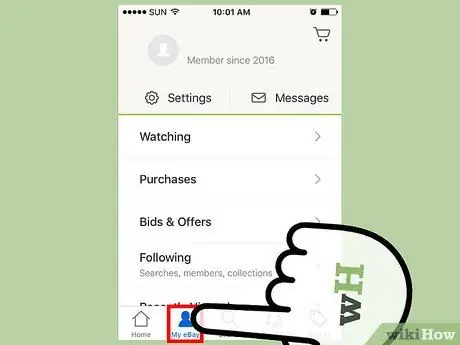
Schritt 2. Tippen Sie unten links auf dem Bildschirm auf Mein eBay
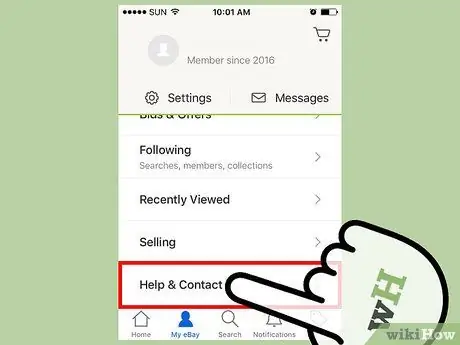
Schritt 3. Tippen Sie auf Hilfe & Kontakt

Schritt 4. Tippen Sie auf Kontakt
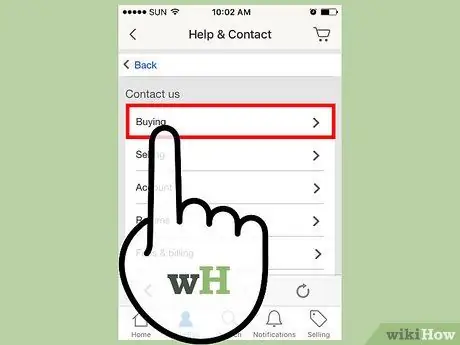
Schritt 5. Berühren Sie eine Kategorie
Wählen Sie die Kategorie aus, die am besten zu dem Grund Ihrer Kontaktaufnahme mit eBay passt: Kaufen; Verkauf; Konten; Kehrt zurück; Gebühren & Abrechnung oder Fragen zur eBay-App.
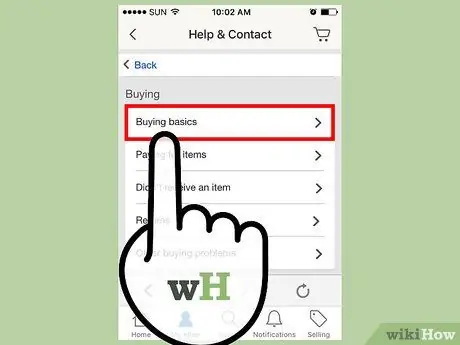
Schritt 6. Tippen Sie auf ein Thema
Nachdem Sie die Kategorie festgelegt haben, müssen Sie eines von mehreren bereitgestellten Themen auswählen.
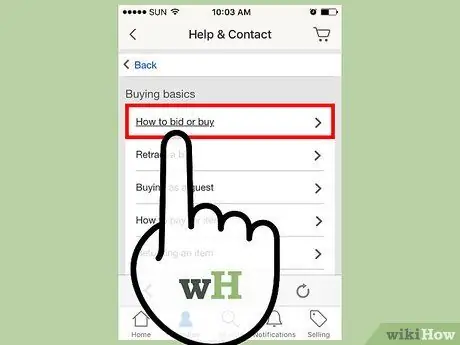
Schritt 7. Berühren Sie ein Unterthema
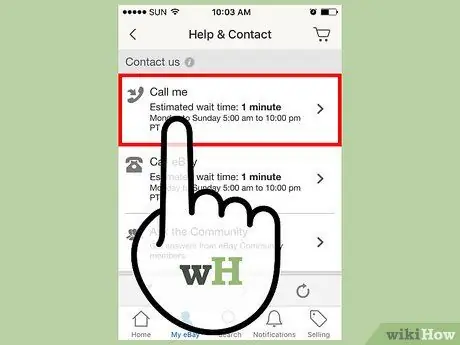
Schritt 8. Berühren Sie eine der Kontaktoptionen
Nachdem Sie ein Unterthema ausgewählt haben, werden Ihnen am unteren Rand des Fensters Kontaktmöglichkeiten angezeigt. Wählen Sie eine der gewünschten Optionen: Rufen Sie uns an, rufen Sie mich an oder fragen Sie die Community.






